
مدیریت دکمه ها (ButtonRules)
- Home
- مدیریت دکمه ها (ButtonRules)
- کاربرد Button Rule در فرم
- چک باکس های Button Rule
- غیرفعال کردن تمام دکمه ها
- فعال کردن تمام دکمه ها
هنگامی که یک فرم در زی فریم ساخته شده و خروجی آن در مرورگر نمایش داده می شود، در بالای آن فرم تعدادی دکمه نیز به عنوان نوار ابزار وجود خواهد داشت که در یک برنامه الزاما تمامی آنها مورد نیاز نخواهد بود (برای آشنایی با دکمه های موجود در این نوار ابزار به آموزش آشنایی با دکمه های نوار ابزار فرم در مرورگر مراجعه کنید). به عنوان مثال، ممکن است در یک فرم نیازی به وجود امکان چاپ، گزارش گرفتن و یا ... نباشد. به همین دلیل در زی فریم، قسمتی برای مدیریت وجود و یا عدم وجود این دکمه ها در نظر گرفته شده است.
هر فرمی که در زی فریم ساخته می شود، گزینه هایی برای سفارشی سازی آن نیز درون محیط توسعه ZIDE در نظر گرفته شده است. برای دسترسی به این گزینه ها کافیست در پنجره Forms، فرم مورد نظر را باز کرده تا این گزینه ها را مشاهده کنید. امکان سفارشی سازی دکمه های نوار ابزار بالای فرم نیز یکی از این موارد است که توسط گزینه Button Rule مهیا شده است.
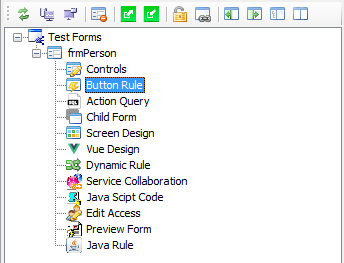
پس از باز کردن پنجره Button Rule مشاهده خواهید نمود که اگر چه در این قسمت 14 دکمه برای مدیریت در نظر گرفته شده است، اما پس از ساخت یک فرم، تنها 12 مورد از آنها به کاربر نمایش داده می شود. شما می توانید هر کدام از آنها را از نوار ابزار حذف و یا به آن اضافه نمایید.
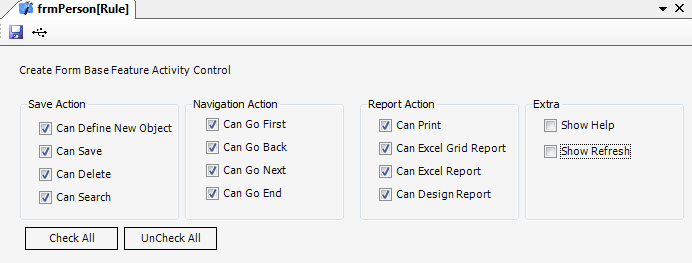
علاوه بر دکمه های موجود در قسمت Button Rule، می توان کنترل های موجود درون فرم را نیز به این قسمت اضافه نمود. برای یادگیری اضافه نمودن کنترل های فرم به قسمت نوار ابزار خروجی برنامه در مرورگر، به آموزش اضافه کردن کنترل به نوار ابزار (Tool Box) مراجعه شود.
همانطور که مشاهده می شود در این پنجره، دکمه های موجود در بخش نوار ابزار (Tool Box) فرم به صورت چک باکس (CheckBox) نمایش داده شده اند تا توسعه دهنده بتواند آنها را فعال و یا غیرفعال نماید.
در پنجره Button Rule چهار قسمت با نام های Save Action،Navigation Action ، Report Action و Extra در نظر گرفته شده است. در هر کدام از این قسمتها تعدادی چک باکس قرار گرفته است که هر کدام مربوط به یکی از دکمه های موجود در نوار ابزار (Tool Box) فرم هستند. برای آشنایی بیشتر با این چهار قسمت لازم است تا هر یک از آنها به طور جداگانه معرفی و بررسی شوند.
 Save Action
Save Actionاولین قسمت در پنجره Button Rule، بخش Save Action نام دارد که درون آن چهار عدد چک باکس برای مدیریت دکمه های New، Edit، Delete و Search قرار داده شده است.
•چک باکس Can Define New Object برای فعال و یا غیرفعال کردن دکمه New ![]() به کار می رود.
به کار می رود.
•چک باکس Can Save برای فعال و یا غیرفعال کردن دکمه Edit ![]() به کار می رود.
به کار می رود.
•چک باکس Can Delete برای فعال و یا غیرفعال کردن دکمه Delete ![]() به کار می رود.
به کار می رود.
•چک باکس Can Search برای فعال و یا غیرفعال کردن دکمه Search ![]() به کار می رود.
به کار می رود.
 Navigation Action
Navigation Actionدومین قسمت در پنجره Button Rule، بخش Navigation Action نام دارد که در آن چهار چک باکس برای مدیریت دکمه های مرتبط با پیمایش در صفحات در نظر گرفته شده است.
• چک باکس Can Go First برای فعال و یا غیرفعال کردن دکمه First Page ![]() به کار می رود.
به کار می رود.
• چک باکس Can Go Back برای فعال و یا غیرفعال کردن دکمه Pervious Page ![]() به کار می رود.
به کار می رود.
• چک باکس Can Go Next برای فعال و یا غیرفعال کردن دکمه Next Page ![]() به کار می رود.
به کار می رود.
• چک باکس Can Go End برای فعال و یا غیرفعال کردن دکمه Last Page ![]() به کار می رود.
به کار می رود.
 Report Action
Report Actionسومین قسمت در پنجره Button Rule، بخش Report Action نام دارد که در آن چهار عدد چک باکس برای مدیریت دکمه های مرتبط با پرینت و خروجی های اکسل در نظر گرفته شده است.
•چک باکس Can Print برای فعال و یا غیرفعال کردن دکمه Print ![]() به کار می رود.
به کار می رود.
•چک باکس Can Excel Grid Reportبرای فعال و یا غیرفعال کردن دکمه Excel Grid Report ![]() به کار می رود.
به کار می رود.
•چک باکس Can Excel Grid برای فعال و یا غیرفعال کردن دکمه Excel Grid ![]() به کار می رود.
به کار می رود.
•چک باکس Can Design Reportبرای فعال و یا غیرفعال کردن دکمه Design Report ![]() به کار می رود.
به کار می رود.
 Extra
Extraچهارمین قسمت در پنجره Button Rule، بخش Extra نام دارد که در آن دو چک باکس در نظر گرفته شده است.
•چک باکس Show Help برای فعال و یا غیرفعال کردن دکمه Help ![]() به کار می رود.
به کار می رود.
•چک باکس Show Refresh برای فعال و یا غیرفعال کردن دکمه Refresh ![]() به کار می رود.
به کار می رود.
هنگامی که یک فرم ساخته می شود، دکمه های Help و Refresh در نوار ابزار آن دیده نمی شوند زیرا غیرفعال هستند. برای اضافه کردن آنها به نوار ابزار لازم است تا در پنجره Button Rule چک باکس مرتبط با آنها را فعال کنید.
برای آشنایی با هر کدام از دکمه های نوار بزار (Tool Box) فرم های خروجی به مقاله آشنایی با دکمه های نوار ابزار فرم در مرورگر مراجعه نمایید.
برای غیر فعال کردن تمام دکمه های قسمت نوار ابزار (Tool Box) بر روی دکمه UnCheck All کلیک کرده و تغییرات را با استفاده از دکمه Save ذخیره کنید.
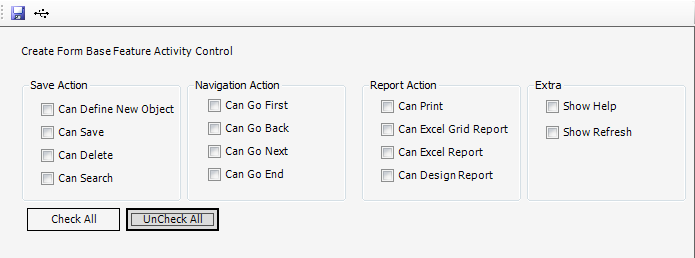
حال پس از یک بار Clear Cache نمودن، دیگر هیچ یک از دکمه های نوار ابزار، در بالای فرم مورد نظر قابل مشاهده نخواهد بود.

برای نمایش تمام 14 دکمه نوار ابزار (Tool Box)، در پنجره Button Rule بر روی دکمه Check All کلیک کرده و تغییرات را توسط دکمه Save ذخیره کنید.
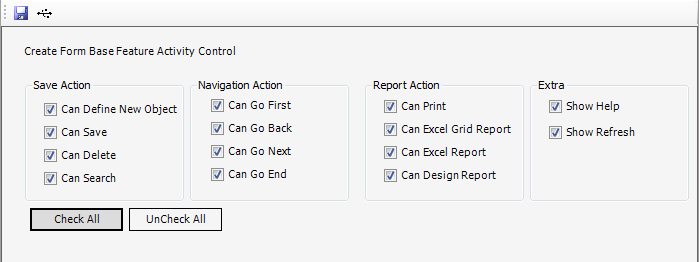
مجددا Clear Cache کنید. همانطور که مشاهده می کنید تمام دکمه های نوار ابزار (Tool Box)، در بالای فرم مورد نظر به این قسمت اضافه شده اند.

شرکت توسعه زیرساخت زی با بهره گیری از نیروهای متخصص و مجرب با رویکردی نوآورانه از سال 1387 فعالیت خود را آغاز و اقدام به تولید نرم افزار قدرتمند زی فریم نمود.
زی فریم به عنوان یک محصول نرم افزاری (DSL) در واقع همچون یک خط تولید نرم افزار است که با استفاده از آن می توان به سرعت، بدون نیاز به تسلط به دامنه وسیعی از تکنولوژی ها، یک نرم افزار مبتنی بر وب کارا، امن و یکپارچه تولید نمود.
